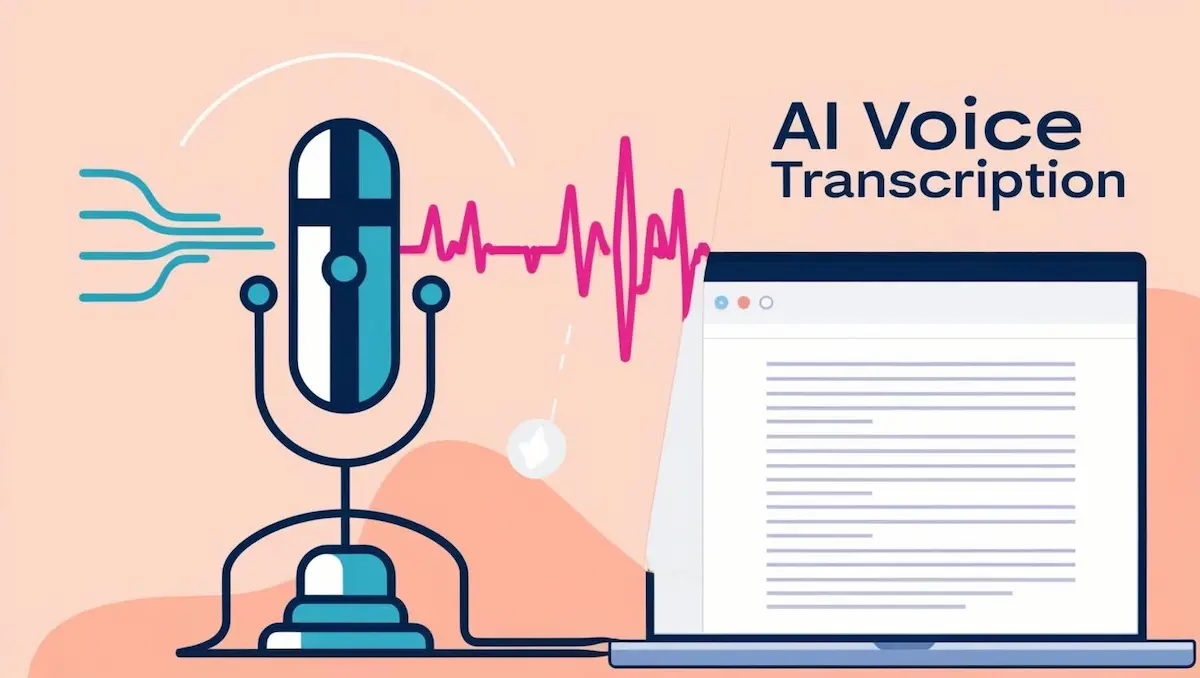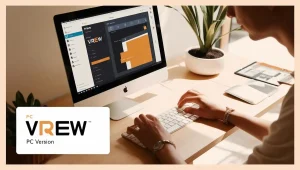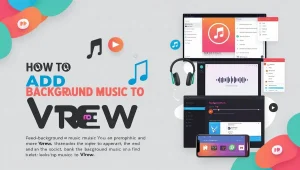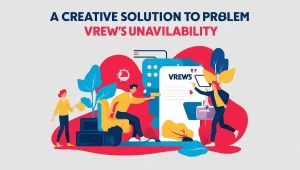動画の字幕作成や議事録の作成を効率的に行いたいとお考えの方にとって、「Vrewの文字起こし」は大変便利なツールです。Vrewは音声を自動で認識し、テキストに変換できるソフトウェアであり、初めての方でも簡単に操作できる点が特徴です。
しかし、「Vrewの文字起こしはいくらですか?」と費用面が気になる方もいらっしゃるかもしれません。無料・有料のプランが用意されており、それぞれの制限や機能の違いを理解した上で、最適なプランを選択することが重要です。
本記事では、Vrewの文字起こしの使い方をはじめ、精度を向上させるための工夫や、文字起こしができない場合の対処法について詳しくご説明いたします。
また、プレミアプロとの違いや、Vrewで作成したテキストの活用方法についてもご紹介いたします。Vrewの機能を最大限に活用し、スムーズに文字起こしを行うためのポイントをぜひ押さえておきましょう。
- Vrewの文字起こしの使い方や手順
- 無料版と有料版の違い、料金プランの詳細
- 文字起こしの精度や制限、向上させるコツ
- 文字起こしができない場合の原因と対処法
Vrewで文字起こしをする方法と特徴
- 文字起こしの使い方を解説
- 自動文字起こしの仕組み
- 文字起こし精度はどのくらい?
- 文字起こしができない場合の対処法
- 文字起こしで利用できるテキスト編集機能
文字起こしの使い方を解説
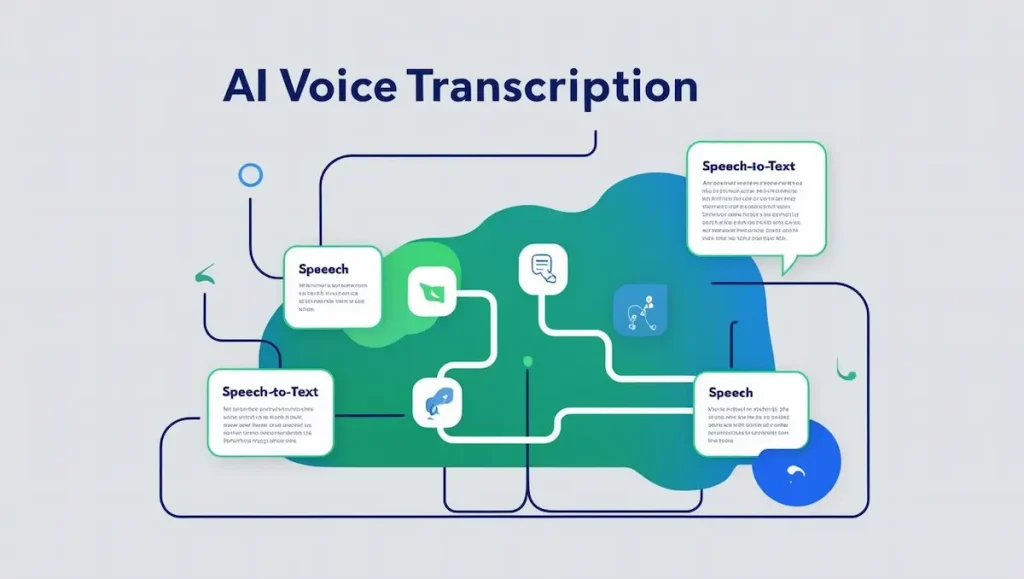
Vrewの文字起こし機能は、簡単な操作で動画や音声からテキストを自動生成できるツールです。初めての方でも迷わずに使えるよう、具体的な手順を説明します。
1. Vrewのインストールと起動
まず、Vrewの公式サイトからソフトをダウンロードし、インストールを完了させます。インストール後に起動すると、最初に簡単なチュートリアルが表示されるため、画面の指示に従いながら操作を確認しましょう。
2. 新規プロジェクトを作成
Vrewを開いたら、トップ画面の「新規作成」ボタンをクリックします。その後、「PCからビデオ・オーディオを読み込む」オプションを選択し、文字起こしをしたい動画または音声ファイルをアップロードします。ファイルの形式はMP4やMP3など、一般的なメディアフォーマットに対応しています。
3. 言語設定と音声分析の開始
動画や音声を読み込んだ後、音声認識を行う言語を選択します。日本語はもちろん、英語や中国語などにも対応しているため、用途に応じて適切な言語を設定してください。設定が完了したら「確認」ボタンをクリックすると、Vrewが自動で音声分析を開始します。
4. 文字起こし結果の確認と修正
分析が完了すると、画面上に自動生成されたテキストが表示されます。文章の区切りや言葉の誤認識がある場合は、直接編集可能です。特に句読点や固有名詞などは手動で修正すると、より正確な文字起こしになります。
5. テキストのエクスポート
編集が完了したら、「エクスポート」メニューからテキストファイルとして保存できます。また、字幕データ(SRT形式)として出力し、動画編集ソフトと連携させることも可能です。YouTubeの字幕ファイルとしても活用できるため、幅広い用途で利用できます。
このように、Vrewの文字起こし機能は簡単なステップで作業を進められます。特に、長時間の動画の文字起こしや議事録作成など、大量のテキストデータを扱う場合に便利です。
自動文字起こしの仕組み
Vrewの自動文字起こし機能は、音声認識技術を活用して、動画や音声データを瞬時にテキスト化するシステムです。正確な文字起こしを実現するために、複数の技術が組み合わさっています。
1. 音声認識技術の活用
Vrewの文字起こしの中心となるのは、高度な音声認識技術です。これは、音声波形をデジタルデータに変換し、膨大な言語データベースと照合することで、話された言葉を文章として出力する仕組みです。特に、日本語の文法や発音の違いを考慮して処理されるため、自然な文章を生成できます。
2. 機械学習による精度向上
Vrewは機械学習アルゴリズムを搭載しており、利用者のデータが蓄積されるほど、文字起こしの精度が向上します。特に、話し手の癖や頻繁に使われる単語を学習することで、変換ミスを減らし、より正確なテキストを出力できるようになります。
3. 自動文節分割とテキスト調整
音声認識によって得られたデータは、そのままでは文章として適切に構成されていないことがあります。そのため、Vrewでは自動的に文節を区切り、適切なタイミングで改行や句読点を挿入する機能が備わっています。ただし、完全に正確な文章にするためには、手動での調整が必要になる場合もあります。
4. ノイズ除去と音声フィルタリング
音声認識の精度を高めるために、Vrewはノイズ除去技術を活用しています。録音環境によっては、雑音や話者以外の声が含まれることがありますが、Vrewは不要な音を自動でフィルタリングし、主要な話し声のみを抽出する機能を持っています。これにより、外部環境の影響を受けにくい文字起こしが可能になります。
5. 多言語対応と翻訳機能
Vrewは日本語だけでなく、英語や韓国語、中国語など、多言語の文字起こしにも対応しています。さらに、翻訳機能を活用すれば、外国語の音声をリアルタイムで日本語に変換することも可能です。これにより、国際的なビジネスシーンや動画制作においても活用の幅が広がります。
このように、Vrewの自動文字起こしは、音声認識・機械学習・ノイズ除去などの技術を組み合わせて実現されています。完全な精度を保証するものではありませんが、編集作業を大幅に効率化できる便利なツールです。
文字起こし精度はどのくらい?

Vrewの文字起こし精度は高水準ですが、完全な正確性を保証するものではありません。音声認識技術の進歩により、日常会話や明瞭な発話であれば非常に高い精度で文字起こしが可能です。しかし、環境や話し手の特徴によっては誤認識が発生する場合があります。
1. 精度の目安
一般的に、Vrewの文字起こし精度は90%前後とされています。これは、標準的な発音と適切な録音環境であれば、ほぼ正確な文字起こしができることを意味します。ただし、専門用語や固有名詞が多い場合、または話し手の発音に特徴がある場合は、変換ミスが生じることがあります。
2. 精度に影響を与える要因
文字起こしの精度は、いくつかの要因によって変動します。例えば、録音環境が騒がしいと、雑音が入り込み正確な変換が難しくなります。また、話し手が早口で話している場合や、方言・イントネーションの違いが大きい場合も、誤認識が増えることがあります。そのため、できるだけクリアな音声で録音することが重要です。
3. 精度を向上させる方法
Vrewの文字起こし精度を向上させるためには、いくつかの工夫が有効です。例えば、高品質なマイクを使用して録音することで、音声の明瞭度を向上させることができます。また、音声認識前にノイズ除去を行うことで、不要な音が排除され、より正確な文字起こしが可能になります。さらに、Vrewの編集機能を活用し、自動生成されたテキストの修正を行うことで、最終的な精度を向上させることができます。
このように、Vrewの文字起こしは高精度ですが、100%の正確性を求める場合は手動での修正が不可欠です。録音環境を整え、適切な設定を行うことで、より精度の高い文字起こしを実現できます。
文字起こしができない場合の対処法
Vrewを使用して文字起こしを行う際、正常に動作しないことがあります。これは、システムの不具合や音声ファイルの問題、設定ミスなど、さまざまな原因が考えられます。ここでは、Vrewで文字起こしができない場合の具体的な対処法を紹介します。
1. 対応ファイル形式を確認する
VrewはMP4やMP3などの一般的なメディアフォーマットに対応していますが、特殊なファイル形式やコーデックの異なるファイルでは正常に動作しないことがあります。その場合、ファイルをMP4またはMP3に変換し、再度アップロードを試みましょう。ファイル形式の変換には、無料のオンラインツールや動画編集ソフトを活用できます。
2. 音声の品質をチェックする
音声が極端に小さい、またはノイズが多すぎる場合、Vrewの音声認識が正常に機能しないことがあります。録音された音声のボリュームを調整し、不要な雑音を除去することで、認識率を向上させることができます。特に、屋外や騒がしい環境で録音された音声は、クリアな音に加工してから使用するとよいでしょう。
3. Vrewの設定を見直す
音声認識の言語設定が適切でない場合、文字起こしがうまくいかないことがあります。例えば、日本語の音声を英語設定で分析すると、正しく文字起こしされません。言語設定が正しいかどうかを確認し、必要に応じて変更してみてください。
4. アプリを再起動・再インストールする
ソフトウェアの不具合が原因で文字起こしができない場合、Vrewを一度終了し、再起動することで問題が解決することがあります。それでも改善しない場合は、アプリを最新バージョンに更新するか、一度アンインストールして再インストールを試してみるとよいでしょう。
5. 別のツールを試す
どうしてもVrewで文字起こしができない場合、他の自動文字起こしツールを試してみるのも一つの方法です。例えば、「Notta」や「AmiVoice」などのツールは、高精度な文字起こし機能を提供しており、Vrewとは異なるアルゴリズムで動作するため、別のアプローチで文字起こしが可能になります。
このように、Vrewで文字起こしができない場合でも、いくつかの対策を試すことで解決できる可能性があります。ファイル形式や音声の品質を確認し、設定を見直すことで、多くの問題は解決できるでしょう。
文字起こしで利用できるテキスト編集機能
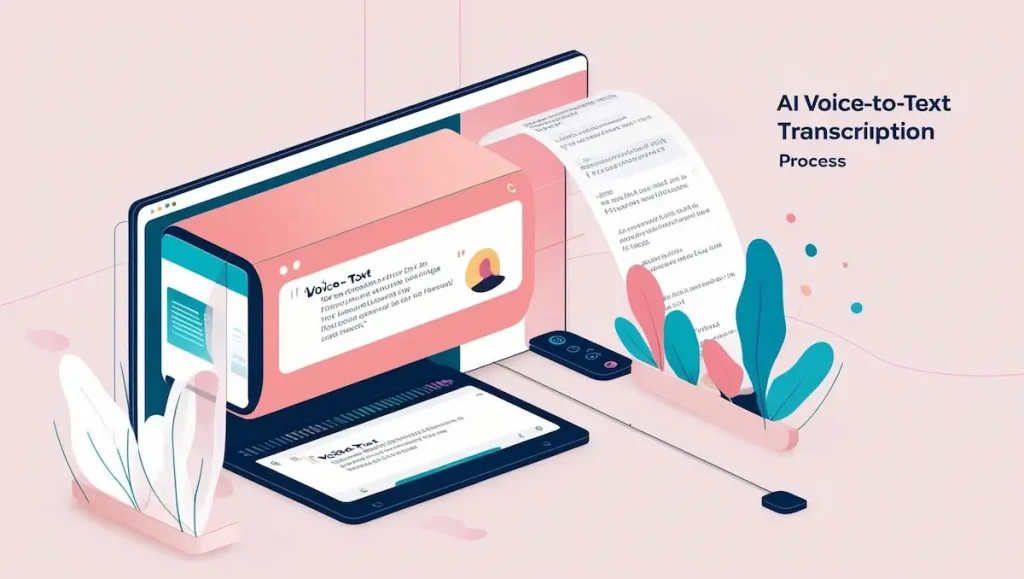
Vrewには、文字起こし後のテキストを簡単に編集できる機能が備わっています。これにより、誤認識された部分の修正や、字幕の見やすさを向上させる調整が可能になります。ここでは、Vrewで利用できる主なテキスト編集機能を紹介します。
1. テキストの修正と補完
Vrewの文字起こし機能は高精度ですが、完全に正確な変換ができるわけではありません。特に、専門用語や固有名詞は誤認識されることがあります。そのため、テキスト編集機能を使って、誤字や脱字を手動で修正することが重要です。Vrewでは、動画の再生に合わせて該当部分を簡単に選択し、テキストを直接編集できます。
2. 句読点の追加と整形
自動文字起こしでは、適切な句読点が挿入されないことがあります。そのままの状態では読みづらくなるため、テキスト編集機能を使って句読点を加えると、自然な文章になります。また、改行や段落を調整することで、字幕としての見やすさも向上します。
3. フォント・サイズ・カラーの変更
文字起こしされたテキストは、フォントや文字サイズ、色を自由に変更できます。重要な部分を目立たせるために、特定の単語を強調したり、話者ごとに異なる色を設定したりすることも可能です。これにより、視覚的に理解しやすい字幕を作成できます。
4. テキストのタイミング調整
動画に表示される字幕は、音声のタイミングに合わせて表示されます。しかし、話の流れによっては字幕の表示タイミングを微調整したほうが見やすくなることがあります。Vrewでは、字幕の開始時間や表示時間を簡単に調整できるため、視聴者にとって適切なテンポに仕上げることが可能です。
5. テキストのエクスポートと活用
編集が完了したテキストは、SRTやTXT形式でエクスポートできます。SRT形式で保存すれば、YouTubeや他の動画編集ソフトと連携し、字幕データとしてそのまま活用できます。また、テキスト形式で出力すれば、会議の議事録やインタビューの文字起こしとしても利用可能です。
このように、Vrewには多くのテキスト編集機能が備わっており、単なる文字起こしツールとしてだけでなく、字幕作成や議事録作成にも活用できます。正確な文字起こしと編集を組み合わせることで、より質の高いコンテンツを作成できるでしょう。
Vrewの文字起こしの料金と無料版の制限
- Vrewの文字起こしは無料で使える?
- 無料版と有料版の違い
- プレミアプロとの比較と使い分け
- 文字起こしにおける制限と注意点
- Vrewの文字起こしはいくらかかる?
- Vrewで効率よく文字起こしをするコツ
Vrewの文字起こしは無料で使える?

Vrewは無料で利用できる動画編集ソフトですが、一部の機能には制限があります。文字起こしに関しても、無料版で使える範囲と、有料プランで提供される追加機能があるため、どこまで無料で利用できるのかを確認しておきましょう。
1. 無料版で使える機能
Vrewの無料版では、毎月120分までの音声分析(文字起こし)が利用可能です。短い動画であれば十分な時間ですが、長時間の動画を頻繁に編集する場合は、制限に達してしまうことがあります。また、AI音声の利用や翻訳字幕の機能にも制限があるため、多くの文字起こしを行う場合は注意が必要です。
2. 有料版での追加機能
より多くの文字起こしを行いたい場合は、有料プランを利用することで時間の上限を増やすことができます。有料プランには「ライト」「スタンダード」「ビジネス」などのコースがあり、それぞれ使用できる音声分析時間やAI音声の利用上限が異なります。例えば、スタンダードプランでは毎月6,000分まで文字起こしが可能です。
3. 無料版の制限を回避する方法
Vrewの無料版を使い続けたい場合、長時間の動画をそのまま文字起こしするのではなく、必要な部分だけカットして分析する方法が有効です。また、月初めに使用時間がリセットされるため、計画的に利用することで制限内で効率的に活用できます。
4. 他の無料ツールとの比較
Vrew以外にも無料で使える文字起こしツールは存在します。例えば、「Notta」や「AmiVoice」などのツールは、無料プランでも一定時間の文字起こしが可能です。Vrewの制限が気になる場合は、他のツールと併用するのも一つの方法です。
このように、Vrewの文字起こしは無料で利用できますが、時間制限があるため、用途に応じて有料プランの検討や他のツールとの使い分けが必要になる場合があります。少量の文字起こしであれば無料版で十分ですが、頻繁に利用する場合は、制限の有無を考慮した上で最適な方法を選びましょう。
無料版と有料版の違い
Vrewには無料版と有料版があり、それぞれ利用できる機能や制限が異なります。無料版でも基本的な文字起こしや動画編集は可能ですが、頻繁に使用する場合は有料プランを検討する必要があります。ここでは、両者の違いについて詳しく解説します。
1. 無料版で利用できる機能
無料版では、毎月120分までの音声分析(文字起こし)が可能です。また、AI音声の利用や翻訳字幕の作成もできますが、使用できる文字数には制限があります。テキスト編集や字幕の調整機能は無料でも利用できるため、短い動画の編集や簡単な文字起こしであれば、無料版でも十分に活用できます。
2. 有料版の追加機能
有料版では、文字起こしの時間制限が大幅に拡張されます。例えば、「ライトプラン」では毎月1,200分、「スタンダードプラン」では6,000分、「ビジネスプラン」では7,200分まで利用可能です。また、AI音声の利用可能な文字数や、翻訳機能の使用範囲も大幅に拡大されるため、長時間の動画編集を行う場合や、海外向けのコンテンツを作成する場合に有料版が役立ちます。
3. 無料版の制限と注意点
無料版では、音声分析や翻訳機能の利用時間に制限があるため、長時間の動画を頻繁に編集する場合は、使用回数がすぐに上限に達してしまいます。また、プロジェクト間のコピー&ペーストや、一部の高機能なAI音声なども無料版では利用できません。そのため、大量の動画を処理する必要がある場合は、有料版の導入を検討するのが賢明です。
4. どちらを選ぶべきか?
無料版でも基本的な機能は十分備わっているため、短時間の動画編集や試しに使ってみる目的であれば、まずは無料版を利用するとよいでしょう。一方、業務やビジネス用途で頻繁に文字起こしを行う場合は、有料版を選択することで、作業効率を大幅に向上させることができます。自分の利用頻度や目的に応じて、最適なプランを選ぶことが重要です。
プレミアプロとの比較と使い分け
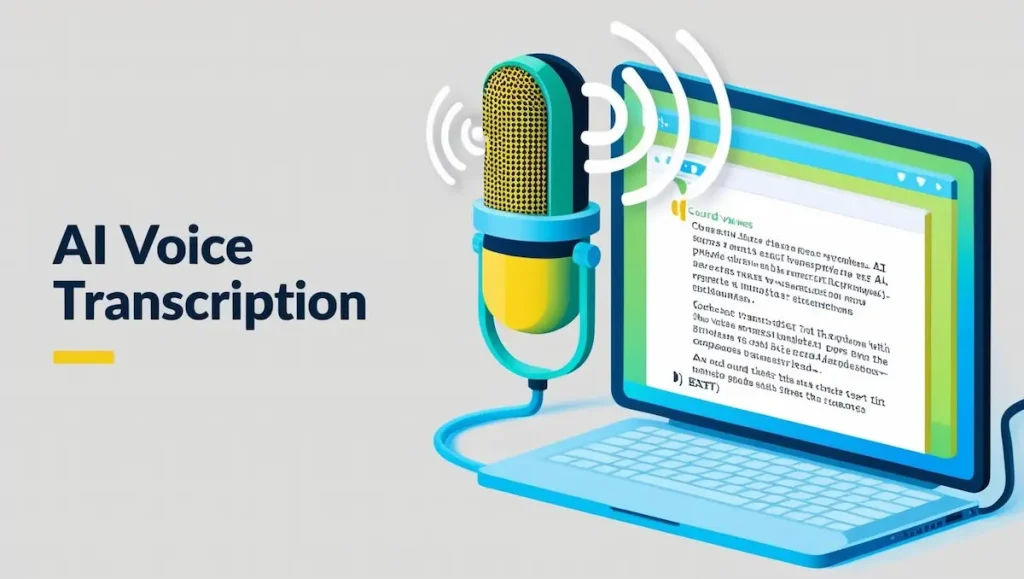
VrewとAdobe Premiere Pro(プレミアプロ)は、どちらも動画編集に使えるソフトですが、機能や用途が大きく異なります。Vrewは自動文字起こしや字幕作成に特化したソフトであり、プレミアプロは高度な編集機能を備えたプロ向けのツールです。それぞれの特徴を比較し、どのように使い分けるのが最適かを解説します。
1. Vrewの特徴
Vrewは、AIを活用した自動文字起こし機能を備えており、動画の字幕を簡単に作成できる点が最大の特徴です。基本的なカット編集やテキスト編集も可能で、初心者でも直感的に操作できます。特に、YouTube動画やSNS向けのショート動画など、テロップを多用するコンテンツに適しています。
2. プレミアプロの特徴
プレミアプロは、プロ仕様の動画編集ソフトであり、映像の細かいカット編集やエフェクト、カラーグレーディングなど、高度な機能を備えています。動画の品質を向上させるための多彩なツールが用意されており、映画制作やCM制作など、クオリティの高い映像編集が求められる場面で活用されています。
3. 使い分けのポイント
Vrewとプレミアプロは、それぞれの得意分野が異なるため、用途に応じて使い分けるのが効果的です。例えば、動画の文字起こしや字幕作成をメインに行いたい場合は、Vrewを使用するのが効率的です。一方で、映像の細かい調整やエフェクトの追加が必要な場合は、プレミアプロの方が適しています。
また、両方を組み合わせて使う方法もあります。例えば、Vrewで文字起こしを行い、そのデータをSRTファイルとしてエクスポートし、プレミアプロに読み込むことで、字幕付きの動画を効率的に作成できます。こうすることで、それぞれのソフトの強みを活かしながら、作業の手間を削減できます。
4. どちらを選ぶべきか?
Vrewは無料で利用できるため、初心者や字幕編集を効率化したい方には適しています。一方で、映像のクオリティにこだわりたい場合や、本格的な編集をしたい場合は、プレミアプロが必要になるでしょう。どちらのソフトも強みが異なるため、作業内容に応じて最適なツールを選ぶことが重要です。
文字起こしにおける制限と注意点
Vrewは便利な自動文字起こし機能を提供していますが、無料版・有料版を問わず、いくつかの制限があります。正確な文字起こしを行うためには、これらの制限を理解し、適切に対処することが重要です。ここでは、Vrewの文字起こしにおける制限と、注意すべきポイントを解説します。
1. 無料版の時間制限
Vrewの無料版では、毎月120分までの音声分析(文字起こし)が可能です。短い動画であれば問題ありませんが、長時間の動画や頻繁に文字起こしを行う場合は、この制限がネックになることがあります。有料プランに加入することで、利用可能な時間を増やすことができます。
2. 認識精度の限界
Vrewの音声認識技術は高性能ですが、100%の精度で文字起こしができるわけではありません。特に、以下のような場合には誤認識が発生しやすくなります。
- 録音環境が悪く、雑音が多い
- 話し手の発音が不明瞭(方言や早口など)
- 専門用語や固有名詞が多く含まれる
このような場合、手動での修正が必要になります。特に、句読点が自動で挿入されないことがあるため、視認性を向上させるためには適宜修正を行うことが大切です。
3. 音声データの対応フォーマット
VrewはMP4やMP3などの一般的なフォーマットに対応していますが、一部の特殊なファイル形式では正常に動作しないことがあります。ファイルをアップロードする前に、Vrewが対応しているフォーマットであるかを確認し、必要に応じて変換する必要があります。
4. 多言語対応の制限
Vrewは日本語・英語・韓国語・中国語など、複数の言語に対応していますが、すべての言語で同じ精度が保証されているわけではありません。特に、アクセントの強い英語やマイナーな言語では、文字起こしの精度が低下する可能性があります。また、翻訳字幕を作成する場合にも、完全な翻訳精度を期待するのは難しいため、修正が必要になることがあります。
5. 動作環境の制限
VrewはWindows、Mac、Ubuntuに対応していますが、使用するPCのスペックによっては、処理速度が遅くなることがあります。特に、長時間の動画を文字起こしする場合や、複数の動画を同時に編集する場合には、パソコンの性能に影響を受けることがあるため、安定した環境で作業を行うことが推奨されます。
このように、Vrewの文字起こしにはいくつかの制限があるため、用途に応じて適切な対策を講じることが重要です。事前に録音環境を整えたり、編集作業を想定した使い方をすることで、よりスムーズに文字起こしを活用できます。
Vrewの文字起こしはいくらかかる?

Vrewは無料で使える動画編集ソフトですが、文字起こし機能には一部有料プランが存在します。どこまで無料で利用できるのか、また有料版ではどのような機能が追加されるのかを確認し、最適なプランを選びましょう。
1. 無料プランの料金と利用範囲
無料プランでは、毎月120分までの音声分析(文字起こし)が可能です。また、AI音声の利用や翻訳字幕機能も利用できますが、文字数や使用回数に制限があります。例えば、AI音声の利用は1万文字、翻訳字幕は3万文字までに制限されています。
無料版でも基本的な文字起こしは可能ですが、長時間の動画を頻繁に編集する場合は、この制限が不便に感じることがあります。そのため、より多くの文字起こしを必要とする場合は、有料プランを検討するとよいでしょう。
2. 有料プランの料金と違い
Vrewには3つの有料プランがあり、それぞれ使用できる音声分析時間や機能が異なります。
| プラン名 | 料金(月額) | 音声分析時間 | AI音声の利用可能文字数 | 翻訳機能の制限 |
|---|---|---|---|---|
| ライト | 900円 | 1,200分 | 10万文字 | 30万文字 |
| スタンダード | 1,700円 | 6,000分 | 50万文字 | 150万文字 |
| ビジネス | 4,500円 | 7,200分 | 60万文字 | 180万文字 |
有料版では、音声分析時間の上限が大幅に増え、AI音声や翻訳字幕の利用制限も緩和されます。特に、動画編集を業務として行う場合や、大量の字幕付き動画を作成する場合には、有料プランの導入が作業効率を大きく向上させるでしょう。
3. どのプランを選ぶべきか?
無料版でも短い動画の文字起こしには十分対応できますが、頻繁に利用する場合は、利用時間や機能の制限がネックになることがあります。そのため、以下のような用途に応じて最適なプランを選ぶとよいでしょう。
- 無料プラン:月120分以内の文字起こしで十分な人、試しにVrewを使ってみたい人
- ライトプラン:短時間の動画を頻繁に編集する人、AI音声を多用したい人
- スタンダードプラン:長時間の動画編集や、多言語字幕を作成する人
- ビジネスプラン:企業やチームで動画制作を行う人、大規模なプロジェクトに対応する必要がある人
4. コストを抑えるための工夫
Vrewの有料プランを利用する前に、無料版の音声分析時間を計画的に活用することで、コストを抑えることも可能です。例えば、動画の不要な部分をカットしてから文字起こしを行うことで、無駄な時間を削減できます。また、月の使用制限を超える場合は、他の無料文字起こしツールと併用することでコストを抑えることもできます。
このように、Vrewの文字起こしは無料でも利用できますが、使用頻度や動画の長さによっては有料プランが必要になる場合があります。どのプランが最適かを検討し、効率よく活用することが大切です。
Vrewで効率よく文字起こしをするコツ
Vrewを使えば自動で文字起こしができますが、作業の効率をさらに向上させるためにはいくつかの工夫が必要です。特に、正確な文字起こしを短時間で行うためには、録音環境の改善や編集作業の最適化が重要になります。ここでは、Vrewを活用して効率よく文字起こしを行うための具体的なコツを紹介します。
1. 高品質な音声データを準備する
文字起こしの精度は、音声の品質に大きく左右されます。録音時に雑音が多かったり、話し手の声が小さかったりすると、誤認識が増える可能性があります。できるだけクリアな音声を録音するために、以下の点に注意しましょう。
- できるだけ静かな環境で録音する
- 外部マイクを使用し、口元に近づけて録音する
- 録音データの音量を適切に調整する
特に、マイクの品質が低いと不要なノイズが混ざりやすいため、可能であればノイズキャンセリング機能付きのマイクを使用するとよいでしょう。
2. 不要な部分をカットしてから文字起こしをする
動画や音声データの中には、文字起こしに不要な部分が含まれていることがあります。例えば、長い無音部分や雑談の部分を削除しておくことで、Vrewの文字起こし時間を節約できます。Vrewの無料版では毎月の文字起こし時間に制限があるため、無駄な部分をカットしてから解析を行うことが効率的です。
3. 言語設定を正しく選択する
Vrewでは、日本語以外にも英語や韓国語などの言語で文字起こしが可能です。しかし、言語設定を間違えていると、正しく文字を認識できません。特に、日本語と英語が混ざった会話を文字起こしする場合は、どの言語を優先するかを事前に決めておくと、変換ミスを減らせます。
4. 句読点や改行を手動で調整する
Vrewは自動で文字起こしを行いますが、句読点や改行が適切に配置されないことがあります。文章が長く続くと、読みづらくなるため、編集画面で適宜句読点を追加し、文の意味が明確になるように調整するとよいでしょう。また、話の区切りに合わせて改行を入れることで、字幕や議事録としても使いやすくなります。
5. ショートカットキーを活用する
Vrewには、編集作業をスムーズに進めるためのショートカットキーが用意されています。例えば、Enterキーでクリップを分割したり、Command+E(Mac)やCtrl+E(Windows)でクリップを統合したりすることが可能です。頻繁に行う操作をショートカットキーで素早く実行することで、作業時間を短縮できます。
6. エクスポート形式を用途に合わせて選ぶ
Vrewで文字起こししたデータは、TXTやSRTなどの形式でエクスポートできます。用途に応じて適切な形式を選ぶことで、後の作業がスムーズになります。例えば、YouTubeの字幕に使う場合はSRT形式、議事録として活用する場合はTXT形式で保存すると便利です。
7. 定期的に保存してデータを失わないようにする
編集作業を行っている途中でソフトがクラッシュしたり、誤ってデータを消してしまったりすると、やり直しの時間がかかります。特に長時間の編集作業を行う場合は、定期的にプロジェクトを保存し、バックアップを取るようにしましょう。
このように、Vrewの文字起こしをより効率的に行うためには、事前の準備や編集の工夫が重要です。適切な音声データを用意し、ショートカットキーや編集機能を活用することで、作業時間を短縮し、より正確な文字起こしを実現できます。
Vrew文字起こしの特徴と活用ポイント
この記事のポイントをまとめます。
- Vrewは動画や音声データを自動で文字起こしできるツール
- インストール後、簡単な操作で文字起こしが開始できる
- 音声認識技術を活用し、高精度の文字起こしを実現
- 機械学習により使用頻度が増えるほど精度が向上する
- ノイズ除去機能で不要な音をフィルタリングできる
- 多言語対応で翻訳字幕の作成も可能
- 文字起こしの精度は90%前後だが、環境や話し手の影響を受ける
- 言語設定を適切に行うことで精度を向上させられる
- 無料版では毎月120分まで文字起こしが可能
- 有料版では利用時間の上限が増え、大量の文字起こしができる
- テキストの修正やフォーマット調整が簡単にできる
- SRTやTXT形式でエクスポートし、字幕や議事録に活用できる
- ショートカットキーを活用すると編集作業が効率化する
- プレミアプロと組み合わせることで高度な編集が可能
- 高品質な音声データを用意すると精度の向上が期待できる